Pisanie potęg na klawiaturze, choć na pierwszy rzut oka wydaje się prostym zadaniem, w rzeczywistości oferuje wiele metod, z których każda ma swoje zastosowanie i specyfikę. Od formalnych dokumentów, przez arkusze kalkulacyjne, aż po szybkie notatki – znajomość odpowiednich technik znacząco usprawnia pracę i gwarantuje precyzję. Ten artykuł przybliży najskuteczniejsze sposoby wprowadzania symboli potęg, omówi ich praktyczne zastosowania oraz wskaże, która metoda jest najkorzystniejsza w danym kontekście. Przygotuj się na kompleksowy przewodnik po świecie indeksów górnych, kodów Alt i specjalnych symboli, który uczyni Twoje cyfrowe pisanie znacznie efektywniejszym w 2025 roku.
Jak szybko pisać potęgi za pomocą indeksu górnego?
W edytorach tekstu, takich jak Microsoft Word czy LibreOffice Writer, najszybszym sposobem na wstawienie potęgi jest użycie skrótu klawiaturowego do indeksu górnego. Skrót `Ctrl + Shift + =` (lub w niektórych układach klawiatury `Ctrl + Shift + +`) działa jak przełącznik: aktywuje tryb indeksu górnego, a ponowne jego naciśnięcie wyłącza go, przywracając standardowe pisanie. Ta funkcja jest niezwykle przydatna, gdy chcemy sformatować pojedynczą cyfrę, na przykład w notacji matematycznej jak H₂O, albo całe wyrażenie, jak w przypadku wzoru (a+b)².
Warto pamiętać, że indeks górny to przede wszystkim opcja formatowania tekstu, która zmienia wygląd znaków, a nie ich matematyczną interpretację. Pozwala to na estetyczne i zgodne z konwencjami przedstawienie potęg w dokumentach, prezentacjach czy pracach naukowych. Co istotne, po zakończeniu pisania w trybie indeksu górnego, wystarczy ponownie użyć skrótu, aby kontynuować tekst w normalnym rozmiarze i położeniu. Ciekawostką jest, że umiejętne kopiowanie na klawiaturze tak sformatowanych fragmentów tekstu do innych aplikacji pozwala na zachowanie ich oryginalnego wyglądu, o ile docelowy program wspiera odpowiednie formatowanie.
Jak wstawić symbol kwadratu (²) lub sześcianu (³) na klawiaturze?
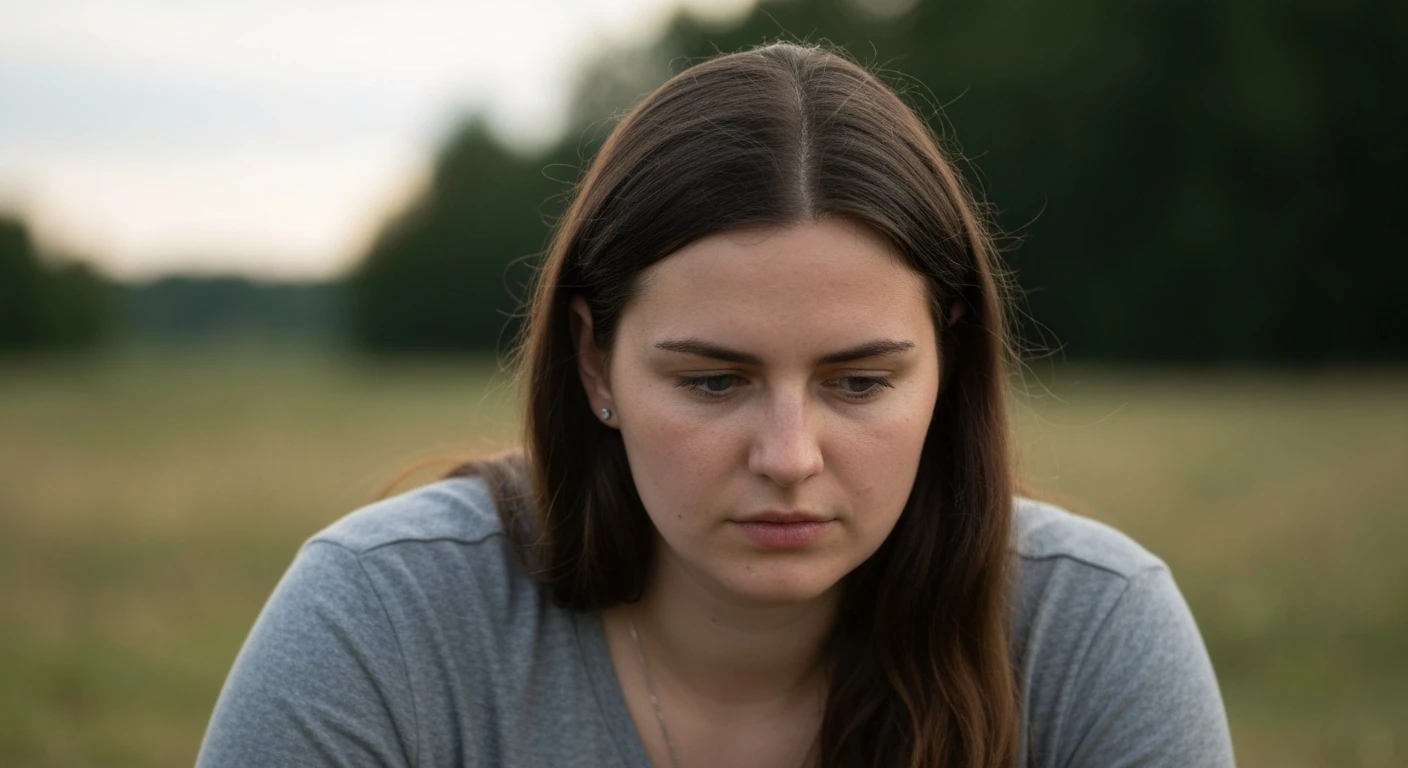
Bezpośrednie wstawienie symboli potęgi do kwadratu (²) oraz do sześcianu (³) jest możliwe dzięki wykorzystaniu specjalnych kodów Alt, które stanowią część rozszerzonego zestawu znaków ASCII lub Unicode. Aby wprowadzić symbol kwadratu, należy przytrzymać klawisz `Alt` i na klawiaturze numerycznej wpisać `0178`. Analogicznie, dla symbolu sześcianu używamy kombinacji `Alt + 0179`. To niezwykle efektywna metoda, gdy potrzebujemy tych konkretnych, powszechnie rozpoznawalnych oznaczeń, np. przy opisywaniu jednostek miary (m² czy cm³).
Kluczowym warunkiem prawidłowego działania tych skrótów jest posiadanie klawiatury numerycznej po prawej stronie klawiatury głównej oraz aktywowany klawisz `Num Lock`. Bez tego mechanizmu numeryczne kody Alt nie zadziałają, a próba wpisania cyfr z górnego rzędu klawiatury nie przyniesie oczekiwanego rezultatu. Co ciekawe, wiele innych symboli, takich jak na przykład pionowa kreska klawiatura do operacji logicznych czy specjalne znaki walut, również można wprowadzać za pomocą podobnych sekwencji klawiszy `Alt + kod numeryczny`, co pokazuje uniwersalność tej metody w dostępie do bogactwa znaków typograficznych.
Potęgowanie w arkuszach kalkulacyjnych i formułach: symbol daszka (^)
W środowiskach obliczeniowych, takich jak arkusze kalkulacyjne (Excel, Google Sheets), kalkulatory naukowe, a także w wielu językach programowania, potęgowanie realizowane jest za pomocą symbolu daszka (`^`). Ten uniwersalny operator uzyskuje się zazwyczaj poprzez naciśnięcie kombinacji klawiszy `SHIFT + 6`. Dzięki niemu można w prosty sposób wykonać działania matematyczne, np. `2^3` obliczy 2 podniesione do potęgi 3, dając wynik 8. Jest to standardowa i intuicyjna notacja w świecie informatyki i inżynierii.
Poza operatorem `^`, arkusze kalkulacyjne często oferują także dedykowane funkcje do potęgowania, co zwiększa elastyczność i czytelność złożonych formuł. Przykładem jest funkcja `POWER()` dostępna w Excelu czy Google Sheets, gdzie `POWER(2;3)` również zwróci wynik 8. Wybór między operatorem daszka a funkcją zależy często od preferencji użytkownika i złożoności formuły. Należy pamiętać, że symbol daszka pełni funkcję matematyczną, wykonując rzeczywiste działanie potęgowania, a nie jedynie zmieniając wizualne formatowanie.
Zobacz również: ś na klawieturze
Jakie są najskuteczniejsze metody, aby napisać potęgę na klawiaturze?
Skuteczne metody pisania potęg na klawiaturze zależą od kontekstu i środowiska pracy, w którym się znajdujemy. Dla edytorów tekstu, takich jak Word, najefektywniejszy będzie skrót `Ctrl + Shift + =`, który pozwala na dynamiczne formatowanie tekstu jako indeksu górnego. Jest to idealne rozwiązanie do ogólnych dokumentów i prac pisemnych, gdzie estetyka i czytelność mają istotne znaczenie. W przypadku konkretnych symboli, takich jak ² i ³, Alt kody (`Alt + 0178`, `Alt + 0179`) są najszybszą ścieżką, pod warunkiem dostępności klawiatury numerycznej i aktywnego `Num Lock`.
Kiedy natomiast mamy do czynienia z obliczeniami, czy to w arkuszach kalkulacyjnych, kalkulatorach naukowych, czy podczas kodowania, niezastąpiony jest operator daszka (`^`), wpisywany za pomocą `SHIFT + 6`. Pełni on funkcję matematyczną, a nie tylko wizualną. Dla bardziej zaawansowanych potrzeb, na przykład w specjalistycznych publikacjach, można skorzystać z tablicy znaków systemu operacyjnego (Character Map w Windowsie), gdzie można znaleźć szeroki wachlarz symboli, lub z dedykowanych edytorów równań (jak te wbudowane w Worda, czy narzędzia typu LaTeX), które oferują precyzyjną kontrolę nad notacją matematyczną. Dostępność wielu metod umożliwia dostosowanie sposobu zapisu potęgi do indywidualnych potrzeb i specyfiki wykonywanej pracy, zapewniając optymalną efektywność. Warto wiedzieć, że podobnie jak symbol potęgi, również znak ł na klawiaturze można wpisać na wiele sposobów, w zależności od konfiguracji i potrzeb, co świadczy o elastyczności współczesnych systemów operacyjnych.
Gdzie i kiedy zastosować konkretne metody potęgowania?
Wybór odpowiedniej metody pisania potęg jest kluczowy dla efektywności pracy i czytelności przekazu, a zależy ściśle od specyfiki zadania. Optymalne zastosowanie technik potęgowania można podsumować w formie praktycznego przewodnika, który ułatwi podejmowanie decyzji w 2025 roku.
- Artykuły naukowe i formalne dokumenty – stosuj skrót `Ctrl + Shift + =` w edytorach tekstu lub skorzystaj z profesjonalnych edytorów równań. Te metody zapewniają pełną kontrolę nad formatowaniem i zgodność z normami akademickimi, gwarantując elegancki wygląd i precyzję.
- Arkuszach kalkulacyjne (Excel, Google Sheets) – preferuj symbol daszka (`^`) lub funkcję `POWER()`. Są to metody, które wykonują rzeczywiste operacje matematyczne, niezbędne do obliczeń i analizy danych, w przeciwieństwie do czystego formatowania tekstu.
- Programowanie – zawsze używaj symbolu daszka (`^`) lub funkcji specyficznych dla języka (np. `Math.pow()` w JavaScript). W kodzie liczy się funkcjonalność matematyczna, a nie wizualne indeksy, co zapewnia poprawność działania algorytmów.
- Szybkie notatki i komunikacja internetowa (czaty, fora) – najczęściej wystarczające jest użycie prostego zapisu tekstowego `x^2` lub, jeśli to możliwe i szybko dostępne, bezpośrednie wstawienie symboli ²/³ za pomocą kodów Alt. Priorytetem jest szybkość i zrozumiałość, nawet kosztem formalnej poprawności.
- Tworzenie stron internetowych i CMS – dla prawidłowego wyświetlania potęg stosuj tagi HTML `` (np. `X2`). Ta metoda jest standardem w internecie i gwarantuje, że indeks górny będzie prawidłowo renderowany we wszystkich przeglądarkach, zachowując zamierzony wygląd.
Rozumienie zalet i wad każdej techniki w różnych środowiskach pozwala na płynne przełączanie się między nimi i wybór najbardziej efektywnego rozwiązania w danym momencie.
FAQ
Co zrobić, jeśli nie posiadam klawiatury numerycznej do wprowadzania symboli potęg?
Brak klawiatury numerycznej to nie problem. Dla symboli ² lub ³, skorzystaj z systemowej „Tablicy znaków” (np. w Windowsie) lub wyszukaj je w internecie i po prostu skopiuj. W edytorach tekstu, jak Word czy Google Docs, najpraktyczniejszym rozwiązaniem jest użycie funkcji indeksu górnego, często dostępnej pod skrótem Ctrl + Shift + =. Pozwala to na formatowanie dowolnego tekstu jako potęgi. Natomiast w formułach matematycznych, np. w arkuszach kalkulacyjnych, zawsze stosuj operator daszka (`^`), czyli np. 2^3. To istotne, aby znać te alternatywy.
Czy indeks górny (superscript) to zawsze to samo co matematyczne potęgowanie?
Nie, indeks górny (superscript) to nie to samo, co matematyczne potęgowanie. Indeks górny to jedynie formatowanie tekstu, które zmienia jego wygląd, umieszczając go wyżej i zmniejszając (np. w m² czy H₂O). Służy estetyce i konwencjom pisarskim. Matematyczne potęgowanie to natomiast rzeczywista operacja arytmetyczna, która zmienia wartość liczbową, np. 2 do potęgi 3 (2³) daje 8. W środowiskach obliczeniowych (arkusze kalkulacyjne, programowanie) do tego celu używa się operatora daszka (`^`) lub funkcji `POWER()`, które wykonują obliczenie. Rozumienie tej różnicy jest istotne.
Jak mogę wstawić potęgę w środowiskach online, takich jak Google Docs lub formularze internetowe?
W środowiskach online, jak Google Docs, dostępne są różne metody. W Google Docs możesz użyć skrótu `Ctrl + Shift + =` dla indeksu górnego lub opcji „Wstaw → Znaki specjalne” dla symboli ² i ³. W formularzach internetowych i prostych polach tekstowych najczęściej najlepiej sprawdzi się operator daszka (`^`), np. „x^2”, ponieważ formatowanie indeksu górnego zazwyczaj nie jest obsługiwane. Można też skopiować gotowy symbol potęgi (np. ² z internetu) i wkleić go, jeśli pole to umożliwia. Jest to istotne, aby dostosować metodę do specyfiki danej platformy, by zapewnić prawidłowe wyświetlenie potęgi.


















